Создание условной конструкции
- Создайте конструкцию, которая содержит по крайней мере один элемент конструкции.
- В инструментальной палитре выберите необходимый условный элемент конструкции. Например, можно выбрать элемент конструкции "УсловнаяНасыпьИлиВыемка", который может находиться в инструментальной палитре "Условные".
- В палитре "Свойства" задайте параметры "Сторона", "Компоновка - Ширина" и "Минимальное/максимальное расстояние" для элемента конструкции, чтобы показать условия, при которых он применяется. Например, в таблице ниже показано, как задать данные параметры для элемента конструкции "УсловнаяНасыпьИлиВыемка" в случае насыпи. Данные параметры можно задать по-разному, в зависимости от типа условия, которое требуется настроить.
Параметр Value (Значение) Описание Сторона Слева Указывает, по направлению к какой стороне конструкции или коридора вставляется элемент конструкции. Компоновка - Ширина 20.0000’ Задает длину линии, изображающей данный элемент конструкции в режиме компоновки. Этот параметр в сочетании с параметром "Компоновка - Уклон" позволяет задавать положение элемента конструкции "УсловнаяНасыпьИлиВыемка" и присоединенных к нему элементов конструкции, при этом он сам не отображается и не оказывает влияния на модель коридора. Компоновка - Уклон 4.000:1 Уклон линии, изображающей данный элемент конструкции в режиме компоновки. Этот параметр в сочетании с параметром "Компоновка - Ширина" позволяет задавать положение элемента конструкции "УсловнаяНасыпьИлиВыемка" и присоединенных к нему элементов конструкции, при он сам не отображается и не оказывает влияния на модель коридора. Тип Насыпь Задает тип условия, при соблюдении которого в конструкции применяется следующие указанные элементы конструкции. Минимальное расстояние 0.0000’ Если величина глубины выемки или насыпи ("Тип") лежит между этими двумя значениями, в конструкции применяются следующие элементы конструкции. Максимальное расстояние 5.0000’ Прим.: Параметры "Компоновка - Ширина" и "Компоновка - Уклон" оказывают влияние только на отображение элемента конструкции "УсловнаяНасыпьИлиВыемка" на виде компоновки. Данные параметры позволяют разместить условный элемент конструкции и прикрепленные к нему элементы конструкции, но не оказывают влияния на модель коридора. - При необходимости можно добавить дополнительные условные элементы конструкции к той же самой стороне конструкции.
- Выполните необходимую настройку противоположной стороны конструкции. Можно добавить условные элементы конструкции на одну или обе стороны.
- По завершении добавления элементов в конструкцию нажмите клавишу ESC, чтобы выйти из режима размещения элементов конструкции.
Далее следует присвоить значимое имя каждому элементу в условной конструкции. Присвоение значимых имен упрощает идентификацию элементов конструкции при назначении целей и помогает определить элементы конструкции в коллекции "Элементы конструкции" в дереве "Навигатор".
Присвоение значимых имен условным элементам конструкции
- На чертеже укажите правой кнопкой мыши на условный элемент конструкции и выберите пункт "Свойства конструкции".
- В диалоговом окне "Свойства конструкции" выберите вкладку "Конструкция".
Для элементов конструкции, добавляемых с одной стороны конструкции, отображаются имена по умолчанию, за которыми следует обозначение соответствующей стороны.
- В списке "Элемент" выберите условный элемент конструкции, который расположен на левой стороне конструкции. Щелкните его еще раз, чтобы выделить текст. Измените имя так, чтобы оно отражало тип условия, обнаружение которого задано. В следующем примере имя первого условного элемента конструкции изменяется на COND Fill 0-5 for TR-L. В данном примере обозначение COND показывает, что это условный элемент конструкции. Обозначение Fill (насыпь) показывает тип условия, при котором используется элемент конструкции. Обозначение "0-5" показывает минимальное и максимальное допустимые значения расстояния для условия "насыпь". В этом примере обозначение TR-L представляет собой ссылку на имя родительской конструкции, с которой связан данный конкретный элемент конструкции (в данном случае "Through Road" (магистральная дорога) или TR и "Left side" (левая сторона) или L).
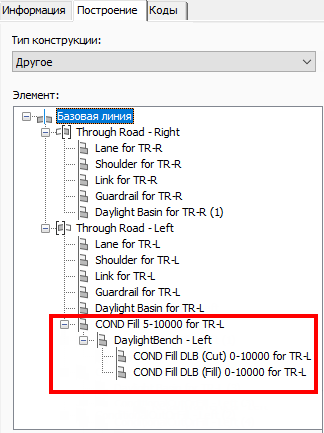
- Присвойте значимые имена всем остальным условным элементам данной конструкции.
- Нажмите "OK".
Наконец, после присвоения значимых имен условным элементам конструкции задайте цели коридора.